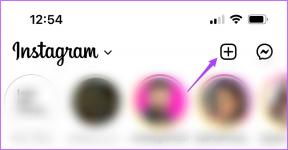6 geriausi būdai, kaip pataisyti „Google Chrome“ paieškos variklio pakeitimą į „Yahoo“.
Įvairios / / November 29, 2021
„Google Chrome“ yra pageidaujama darbalaukio naršyklė daugumai žmonių. Vartotojai taip pat mieliau naudojasi „Google“ paslaugomis, pvz., „Gmail“, „Google“ naujienomis ir „Google“ paieška užklausoms, tyrimams ir projektams. Nors „Google“ paieška yra numatytoji „Google Chrome“ parinktis, matėme „Google Chrome“ ataskaitas automatiškai pakeičia paieškos variklį į Yahoo. Tai gali erzinti, nes „Yahoo“ siūlo prastesnius paieškos rezultatus, palyginti su „Google“.

Už tokio elgesio slypi kelios priežastys. Galbūt kažkas pakeitė numatytąją naršyklę „Chrome“. Pagrindinis veiksnys, lemiantis paieškos variklio pakeitimą, yra naršyklės užgrobimo kodas arba plėtiniai.
Naršyklės užgrobėjai yra nuolatinė grėsmė milijonams vartotojų visame pasaulyje. Kai kurios naršyklės yra labiau linkusios į juos, kai kurios mažiau, o kai kurios, mažuma, iš esmės negali būti paveiktos. Tai taip pat priklauso nuo vartotojo. Jei esate įpratę diegti atsitiktines programas iš žiniatinklio, kai kurios PUA (potencialiai nepageidaujamos programos) gali perimti įrenginio programas ir pakeisti nustatymus.
Šiame įraše bus paaiškinta, kaip išvengti ir pataisyti „Google Chrome“ paieškos variklio pakeitimą į „Yahoo“. Pradėkime nuo paprasto trikčių šalinimo gudrybės.
Taip pat „Guiding Tech“.
1. Pakeiskite numatytąjį paieškos variklį
Jei nenaudojate „Chrome“ kelių profilių funkcijos, gali būti, kad kažkas pakeitė numatytąjį „Google Chrome“ paieškos variklį. Tai gali būti asmuo, su kuriuo dalinatės kompiuteriu. Taigi, atlikdami toliau nurodytus veiksmus, turite jį grąžinti „Google“.
1 žingsnis: Bakstelėkite trijų taškų meniu viršutiniame dešiniajame kampe.
2 žingsnis: Eikite į Nustatymai > Paieškos variklis.
3 veiksmas: Adreso juostoje pasirinkite naudojamą paieškos variklį ir nustatykite jį „Google“.

4 veiksmas: Slinkite žemyn ir pasirinkite meniu Tvarkyti paieškos variklį. Fiend Yahoo sąraše ir pašalinkite jį iš „Chrome“ naršyklės.
2. Išjungti „Chrome“ plėtinius
Plėtiniai vaidina labai svarbų vaidmenį „Chrome“ ekosistemoje. Naudojant plėtinius galima pridėti daugiau funkcijų prie pagrindinės „Chrome“ sąsajos ir funkcijų. Tačiau kai kurios gali būti neaktyviai prižiūrimos, gali būti pasenusios arba gali atsirasti nesuderinamumo su naujais „Chrome“ versijomis. Kai kurie kenkėjiški plėtiniai gali teikti pirmenybę Yahoo paieškos varikliui, o ne Google.
Jei esate įdiegę daugybę „Chrome“ plėtinių, gali būti sunku išsiaiškinti, kuris iš jų sukelia problemą.
Dėl to lengviausias sprendimas yra išjungti visus plėtinius ir tada įgalinkite tik tuos, kurių jums reikia vienu metu.
1 žingsnis: Atidarykite „Google Chrome“, bakstelėkite trijų taškų meniu viršuje.
2 žingsnis: Eikite į Daugiau įrankių > Plėtiniai.

3 veiksmas: Bus atidarytas plėtinio meniu. Bakstelėkite mygtuką Pašalinti ir pašalinkite „Chrome“ plėtinius.
Taip pat „Guiding Tech“.
3. Iš naujo nustatykite „Google Chrome“.
Taip iš naujo bus nustatytas paleidimo puslapis, naujo skirtuko puslapis, paieškos variklis ir prisegti skirtukai. Taip pat bus išjungti visi plėtiniai ir išvalyti laikini duomenys, pvz., slapukai ir talpykla. Žymės, istorija ir išsaugoti slaptažodžiai nebus išvalyti. Atlikite toliau nurodytus veiksmus, kad iš naujo nustatytumėte „Google Chrome“ naršyklę.
1 žingsnis: Atidarykite „Google Chrome“ ir viršutiniame dešiniajame kampe bakstelėkite trijų taškų meniu.
2 žingsnis: Slinkite žemyn skirtuku Nustatymai, tada spustelėkite mygtuką Išplėstinė.

3 veiksmas: Slinkite žemyn iki parinkties Atkurti pradinius numatytuosius nustatymus, parodytą tiesiai žemiau. Tada spustelėkite parinktį Atkurti pradinius numatytuosius nustatymus.
4 veiksmas: Norėdami patvirtinti, paspauskite mygtuką Atstatyti nustatymus.
4. Naudokite „Chrome“ kenkėjiškų programų skaitytuvą
Kaip jau minėjau anksčiau, problema gali būti susijusi su Yahoo Search peradresavimo virusu arba kenkėjiška programa. Šis virusas ar kenkėjiška programa veikia nukreipdamas jūsų naršyklę į kelias svetaines ir nukreipdamas jus į Yahoo svetainę. Piratai generuoja pajamas iš paspaudimų ir netgi renka asmeninius duomenis bei stebi jūsų veiklą internete.
„Google Chrome“ siūlo integruotą apsaugos nuo kenkėjiškų programų skaitytuvą, kuris nuskaitys jūsų kompiuterį ir suras visas problemas.
1 žingsnis: Atidarykite „Chrome“ ir eikite į „Nustatymai“.
2 žingsnis: Slinkite žemyn ir spustelėkite Išplėstinė, kad atidarytumėte visus nustatymus.

3 veiksmas: Slinkite žemyn iki skyriaus Atstatyti ir išvalyti ir spustelėkite Išvalyti kompiuterį.
Bus atidarytas langas, kuriame galėsite paleisti „Chrome“ kenkėjiškų programų nuskaitymą. Tiesiog pasirinkite mygtuką Rasti, kad pradėtumėte nuskaitymą. Arba rekomenduojame įdiegti ir paleisti Malwarebytes Norėdami išsiaiškinti ir ištrinti bet kokią kenkėjišką programą.
5. Nuskaitykite kompiuterį naudodami „Microsoft Defender“.
Jei po „Google Chrome“ kenkėjiškų programų nuskaitymo vis tiek kyla problemų, pabandykite naudoti „Microsoft Defender“ naudodami „Windows 10“ nuskaitymą. Kaip tikriausiai žinote, „Microsoft Defender“ yra „Microsoft“ integruotas sprendimas, skirtas pašalinti kenkėjiškas programas iš įrenginio.
Atviras Windows Defender (dabar Microsoft Defender) ir naudokite greito nuskaitymo parinktį, kad nustatytumėte visus kenksmingus įrenginio elementus. Taip pat galite pasirinkti visą kompiuterio nuskaitymą, tačiau tai gali užtrukti ilgai, atsižvelgiant į įrenginio saugyklą.

nesijaudinkite. Galite sumažinti programą ir tęsti darbą kaip įprasta.
6. Atsisakykite „Google Chrome“.
Jei vis dar susiduriate su „Yahoo“ paieškos variklio nurodymais „Google Chrome“ naršyklėje, laikas atsisakyti to ir pasirinkti alternatyvą.
„Microsoft Edge“ yra viena geriausių „Chrome“ alternatyvų ten. Jis pagrįstas „Chromium“, pasiekiamas visose platformose ir palaiko visus „Google Chrome“ plėtinius.
Kitas solidus „Google Chrome“ konkurentas yra „Firefox“. „Mozilla“ pastaruoju metu labai patobulino „Firefox“ pasiūlą. Tikrai verta pažiūrėti.
Taip pat galite pasirinkti privatumo naršykles, pvz., „Safari“ ir „Brave“ darbalaukyje.
Pradėkite naršyti iš naujo
Naudodami aukščiau pateiktas gudrybes galite lengvai sutvarkyti „Google Chrome“ naudodami „Yahoo“ paieškos variklį, o ne „Google“. Atlikite aukščiau nurodytus veiksmus ir toliau pateiktame komentarų skyriuje pasakykite, kuris triukas jums pasiteisino.
Kitas: Ar gaunate per daug pranešimų iš „Chrome“ naršyklės? Perskaitykite toliau esantį įrašą, kad sužinotumėte, kaip išspręsti problemą.